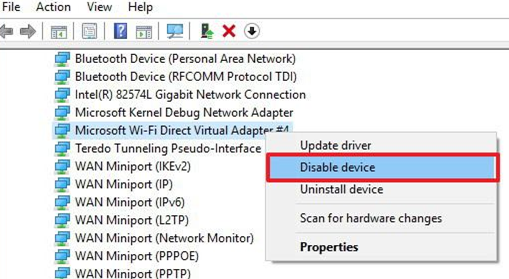Table of contents
Wifi direct是一个多功能的功能,让你的设备与其他设备连接。 它提供了一个快速、安全和方便的方式,在两个设备之间共享数据。 今天,大多数操作系统,包括windows和android都支持这一功能。
通常情况下,其中一个设备占用一个接入点,其他设备通过Wifi保护设置(WPS)与之连接。 Wi-fi direct最突出的优点之一是,你不需要一个工作的wi fi网络来运行。 此外,由于它在多个设备之间快速共享数据,它甚至胜过蓝牙。
由于Wifi直连不是一个广泛讨论的话题,许多人仍然不知道它是如何工作的。 此外,你的设备对该地区的其他设备是可见的,这是一个很大的安全问题。 而且,当它被启用时,电池消耗会增加。 因此,如果你在不使用时禁用它是最好的。
你还在想如何关闭它吗?
按照下面的指示,在不同的设备上禁用wifi直连。
如何禁用三星的Wifi Direct?
关闭任何系统上的Wi-Fi直连并不是一件难事。 即使你不精通技术,你也可以不费吹灰之力地禁用该功能。
以下是如何在三星手机中直接关闭wifi:
步骤1: 从你的主屏幕,进入 "设置"。
第2步: 在那里,你会看到 "连接 "菜单;点击它
See_also: 如何在没有WiFi的情况下使用Direct TV远程应用程序第3步: 接下来,在 "连接 "中点击 "Wifi"。
第4步: 在 "wifi "部分,右上方会有三个垂直的小点,点击它们。
第5步: 现在,从下拉菜单中,选择 "Wifi direct"。
第6步: 现在,看看此刻是否有任何设备被连接了
第7步: 如果有另一个设备被连接,点击它就可以断开连接。
总而言之,在三星设备中不可能完全禁用wi-fi direct。 每当你打开wifi,wifi direct也会自动打开。 然而,你可以选择断开设备的连接,以确保你的隐私。
在Windows中禁用Wifi Direct
在windows系统中,你可以快速关闭甚至删除wifi直接虚拟适配器。 在支持wifi的PC中,微软自己安装了wifi直接虚拟适配器。 此外,这个功能在PC中并不是那么有用和受欢迎。 有时,它还会干扰其他互联网连接和网络。
请看下面的说明,通过删除其虚拟适配器来关闭wifi直连。
步骤1: 在电脑的主屏幕上,同时按下 "Windows+R "按钮
第2步: 现在会出现一个搜索框,在其中输入 "ncpa.cpl "并点击回车键。
第3步: 现在,将打开一个 "网络连接 "窗口
第4步: 现在识别任何名为 "局域网 "的连接
第5步: 右键单击连接,并从下拉菜单中选择禁用
通过设备管理器
这是禁用Windows系统中的Wi-Fi直连的最简单方法。
步骤1: 在开始菜单中搜索 "设备管理器"。
第2步: 现在选择第一个选项,进入 "设备管理器"。
第3步: 在设备管理器中,点击 "网络适配器 "以展开它
第4步: 从菜单中搜索 "Microsoft Wi-fi Direct Virtual Adapter "并点击它。
第5步: 现在点击那里的 "禁用设备"。
第6步: 如果有多个适配器,也要遵循同样的程序
第7步: 最后,关闭设备管理器并重新启动系统。
总结
一个被低估的功能,Wi-fi Direct,使你的手机或任何设备毫不费力地连接到其他支持Wi-fi的系统。 你可以交换大型文件,甚至不需要一个集中的互联网网络和免费。 由于它有一个迅速的速度,Wi-fi direct是一个比蓝牙更可行的数据传输选择。
虽然它有先进的规格,但它并没有像它应该的那样被公开谈论。 因此,许多人对如何操作它仍然一无所知。 大多数情况下,用户更想知道如何禁用Wi-Fi直接。
See_also: 如何使用三星WiFi传输传输文件但是,通过上面详细的说明,你可以很容易地关闭电源,防止你的设备被其他设备看到。